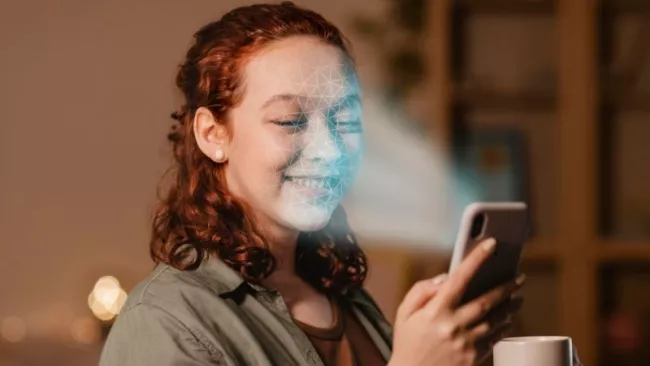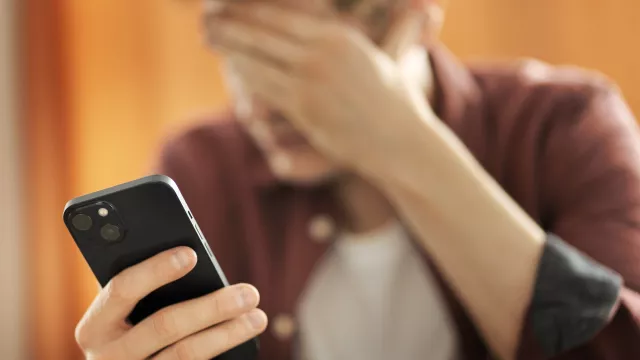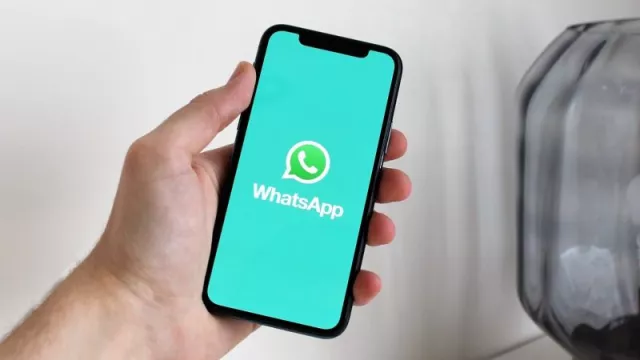Většina uživatelů si doposud chrání své online účty a profily hesly, která ale mohou způsobovat řadu problémů. Pokud dojde k jejich kompromitaci, mohou se do účtů přihlásit cizí osoby a napáchat nevratné škody.
Technologičtí giganti Apple, Google a Microsoft spojili své síly a nabízejí uživatelům svých služeb možnost přihlašování jiné úrovně. Nové přístupové klíče mají být časem integrovány do všech důležitých operačních systémů.
Uživatelé při jejich používání nebudou muset nic zadávat. Ověření v průběhu přihlašování se provede pomocí skenu otisku prstu nebo rozpoznáním obličeje. O zbytek se postarají kryptografické klíče na pozadí celého procesu.
Google už před pár dny začal nabízet passkeys jako preferovanou možnost přihlášení ke svým účtům. První ohlasy byly většinou pozitivní. Pokud patříte mezi uživatele účtu Google, můžete se při příštím přihlášení setkat s poměrně razantní nabídkou přihlášení novou metodou.
Aktivace passkeys pro účty Google
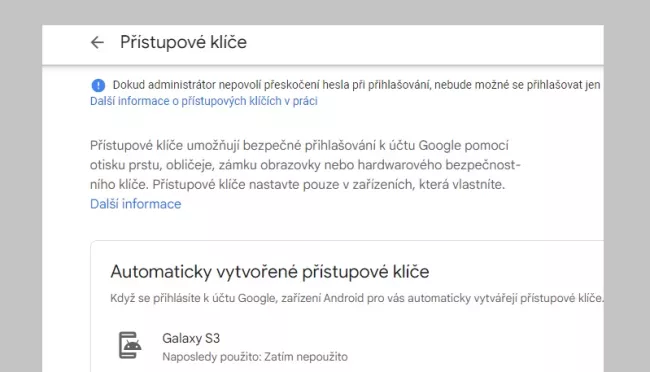
Zvlášť uživatelům Androidu to Google velmi usnadňuje. Pokud jsou na svém zařízení přihlášeni k účtu Google, je přístupový klíč, použitelný pro přihlášení, vytvořen automaticky.
Pro zahájení jeho používání stačí stisknout pouze jediné tlačítko. Pokud to ale není váš případ, můžete postupovat podle následujících kroků:
-
1
V části "Jak se přihlašujete do Googlu" jsou uvedeny různé možnosti. Část "Můžete přidat další možnosti přihlášení" je určena pro použití přístupových klíčů.
-

-
2
Klikněte na "Přístupové klíče".
-
3
Můžete vytvořit přístupový klíč pro aktuálně používané zařízení nebo pro jiné zařízení. Kliknutím na tlačítko "Další" nastavíte přístupový klíč pro aktuální zařízení.
-
4
Na noteboocích se systémem Windows Hello stačí povolit vytvoření přístupového klíče, a poté se podívat do kamery nebo přiložit prst na snímač otisků.
-
5
To je vše, přístupový klíč se uloží do prohlížeče Chrome.
-
6
Případně si můžete přístupový klíč uložit do mobilního telefonu a přihlásit se pomocí něj.
Použití rychlého přihlášení

K úspěšnému přihlášení k desktopu pomocí uloženého přístupového klíče už toho vlastně nemusíte mnoho dalšího dělat. Stačí jen potvrdit přihlášení pomocí rozpoznání obličeje nebo otiskem prstu.
Pokud se přístupový klíč nachází v jiném zařízení, Google vám jej nabídne. Pokud se chcete přihlásit jiným způsobem, například zadáním hesla, klikněte na "Vybrat jinou možnost". Pro rychlé přihlášení pomocí ověřovacího klíče s jiným zařízením klikněte na "Další".
Pokud je přístupový klíč v telefonu se systémem Android, Google jej rozpozná a nabídne vám přihlášení pomocí něj. Znovu klikněte na "Další" a na vašem smartphonu se zobrazí oznámení. Pokud na něj klepnete, můžete přihlášení dokončit pomocí otisku prstu nebo rozpoznání obličeje v mobilním telefonu.
Pokud k přihlášení použijete iPhone s přístupovým klíčem, zobrazí se QR kód. Vyfoťte jej, a pak už vám stačí k přihlášení k účtu Google pouze ověření pomocí Face ID .
Omezení možností v praxi
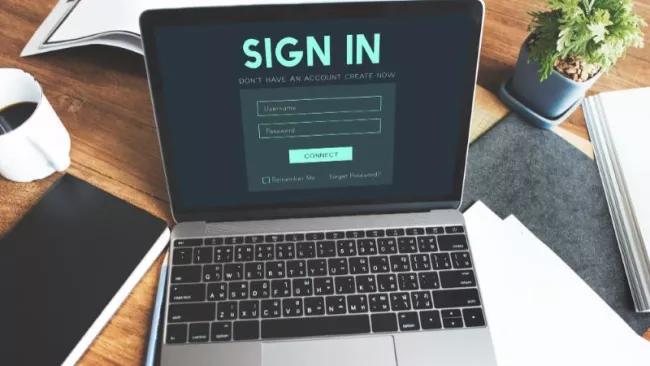
Ač zní všechno ohledně přístupových klíčů velmi pozitivně, ne vše ale prozatím běží úplně hladce. Obecně můžete ověřovací klíče používat od verzí systémů Windows 10, Android 9 a iOS 16. V systémech Microsoftu je ale nutné, aby nástroj Windows Hello přístupové klíče ukládal lokálně.
Doposud byly přístupové klíče synchronizovány pouze se systémem Android a synchronizace u Apple je také omezena pouze na zařízení výrobce. K tomu je vždy zapotřebí vlastní správce hesel od každého výrobce.
Windows zatím přístupové klíče synchronizovat neumí a uživatelé, kteří používají různé operační systémy, si stále musejí pro každé zařízení vytvořit samostatný přístupový klíč.
Pokud používáte správce hesel, pozitivní pro vás bude, že stále více jich podporuje nejen hesla, ale také přístupové klíče.
Přístupové klíče jsou k dispozici i u jiných služeb
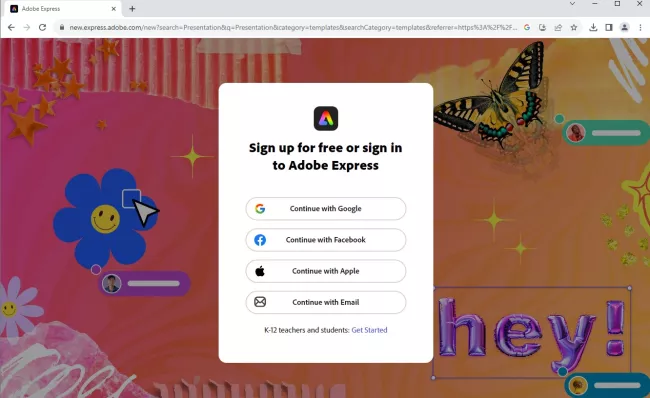
Kromě Googlu už přihlašování pomocí přístupových klíčů nabízejí i další poskytovatelé a služby, například Amazon, Nintendo, PayPal a nově také WhatsApp.
Kompletní přehled všech známých aplikací a webových stránek, které integrovaly novou možnost přihlášení, najdete na webové aplikaci Passkeys.directory.
Zdroj: Passkeys.directory